Бухгалтерия предприятия, редакция 3.0 (3.0.94.17) Фреш ОСН
Добрый день!
Перестали загружаться выписки из банка. При нажатии на кнопу «Загрузить» нет реакции. При попытке настройки обмена с банком, программа выдает ошибку.
Обсуждение (10)
Ирина Шаврова Сотрудник БухЭксперт8 :
Приложение
Светлана, добрый день!
Действительно, чтобы работать с файлами во Фреш нужно установить расширение для работы с файлами. Если раньше оно было установлено и загрузка во Фреш проходила нормально, а потом вдруг перестала, то обратите внимание, не меняли ли вы браузер? Расширение работает не со всеми браузерами, например, с Яндексом не работает точно.
Поэтому если поменяли браузер на Яндекс и сделали его основным, то ситуация понятна. Аналогично с Опера. Тут вам нужно сделать основным Браузер Google Chrome или вернуть тот, что был до изменения. После этого вам придется выполнить удаление расширения, как я описала ниже и заново его установить. Если расширение и раньше не было установлено, то нужно его установить. Как это делается:
Как создать платёжку в 1С 8 и отправить её в банк.
1. Открываете раздел Администрирование — шестиренка — Настройка Действий.
Ирина Шаврова Сотрудник БухЭксперт8 :
Приложение
Ирина Шаврова Сотрудник БухЭксперт8 :
Приложение
4. Нажимаете на установленную команду. На экране появится кнопка Перейти. Нажимаете ее и переходите в место установки расширения.
Ирина Шаврова Сотрудник БухЭксперт8 :
Приложение
5. Справа вы увидитен кнопку Установить. Нажимаете ее и запускаете процесс установки расширения в Браузер.
Ирина Шаврова Сотрудник БухЭксперт8 :
6. В форме установки нажимаете Установить расширение
Ирина Шаврова Сотрудник БухЭксперт8 :
Приложение
Расширение в браузере установлено.
Теперь устанавливаете приложение на ПК.
7. По окончании установки расширения в браузере появится белая длинная стрелка внизу, которая указывает, что в нижней строке экрана у вас выгружен и готов к установке файл 1СFileExtensionChr…exe
.
Ирина Шаврова Сотрудник БухЭксперт8 :
Это значит, что вам нужно запустить установку этого файла. Запускаете двойным кликом мышки.
8. В форме установки нажимаете кнопку Запустить и ждете, пока не закончится (все поле закрасится синим цветом)
После этого нажимаете кнопку Close и перезапускаете 1С
Ирина Шаврова Сотрудник БухЭксперт8 :
Приложение
Вы все установили, можно проверять работу расширения, например, загрузить файл в Банк клиент. На всякий случай привожу процедуру удаления расширения (если вдруг что-то пойдет не так, или не получится установить сразу с первого раза). Для удаления расширения нужно будет:
1. Удалить расширение из браузера, показываю на Coogle Chrom: встать на три точки — Дополнительные инструменты — Расширения. Находите Расширение для работы с 1С:Предприятие и нажимаете кнопку Удалить.
Ирина Шаврова Сотрудник БухЭксперт8 :
2. удалить приложение с ПК: кнопка ПУСК — Панель управления — Программы — Программы и компоненты. Находите указанную на рисунке программу и удаляете. PS: обращаю ваше внимание, что установить расширение для работы с файлами вы можете совершенно бесплатно!
Как загрузить платежку в Сбербанк и как выгрузить банковскую выписку.
Оно очень помогает в работе при работе с банком, сохранении файлов, работе с регламентированной отчетностью в 1С, загрузке и выгрузке данных из/в файлы.
Кроме того, если вам не понравится, вы всегда сможете удалить расширение, я показала, как это сделать. Одно важное замечание: расширение работает не со всеми браузерами, например, с Опера и Яндекс оно точно работать не будет. А если у вас Google Chrome, то там работает все нормально. Рекомендую устанавливать расширение на нем.
Ирина Шаврова Сотрудник БухЭксперт8 :
На всякий случай даю техподдержку Фреш: она круглосуточная.
8 (800) 333-72-27 Они отлично сориентируют вас, если будут сложности и даже вышлют видео, если будут проблемы с удалением и установкой расширения. Поскольку обслуживание и работа Фреш имеет свои отличия от обычной 1С и технические моменты удобно уточнять у них. Они за это отвечают.
Источник: buhexpert8.ru
Не идет выписка с банком в 1с что делать?

Кончается квартал, у бухгалтеров начинается горячая пора, необходимо и то успеть сделать и это. И начинается все с банковской выписки, загруженной с помощью программы синхронизации с банком. Надо же с помощью выписки посмотреть общую картину предприятия, сделать прогноз, оценить если что, «масштабы бедствия». Но не идет выписка с банком в 1С…
Разработчики 1С нам конечно очень помогли, предоставив программу синхронизации с банком.
Сервис 1С:ДиректБанк позволяет отправлять платежи в банк и получать выписки по расчетным счетам прямо из программ 1С, без переключения в систему Клиент-Банк. Теперь можно работать со всеми счетами, открытыми в разных банках, в едином окне программы 1С. С сервисом 1С:ДиректБанк операции с банком будут надежно защищены как со стороны программы 1С, так и со стороны банка».
Но программа часто не знает на какие счета сделать проводку, отнести тот или иной платеж. Результатом является то, что часть платежей оказываются не проведенными. На первый взгляд все платежи находятся в статусе «проведен», зеленые крыжики на всех документах стоят. А итоговый остаток по загруженной выписке не идет с остатком по банку.
Не идет выписка с банком в 1с
Начинаем проверять
И если начать проверять каждую на проведение по счетам по кнопке
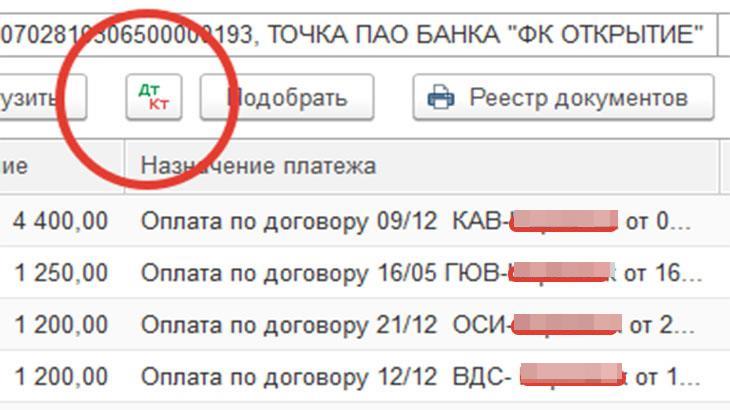
выясняется что проводки в некоторых платежах просто отсутствуют. Сколько понадобится времени, чтобы проверить каждый платеж, сказать трудно. А если таких не проведенных документов достаточно много, ведь каждый день мы не сводим «концы с концами», как-то не хочется заниматься такой рутиной.
Тогда прибегаем к «принудительному» проведению платежей, это позволит нам увидеть уже на счетах в оборотной ведомости, что у нас не так, куда программа разнесла не понятные для нее платежи. И легко поправить ситуацию, исправить так, как нам нужно, чтобы платежки разнеслись правильно.
Порядок действий следующий:
Заходим в банковскую выписку, только что загруженную из банка, выделяем весь период (загруженный) на обработку:
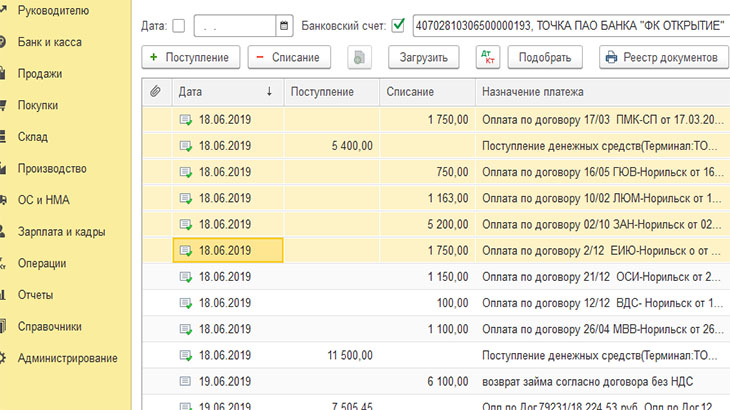
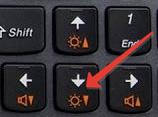
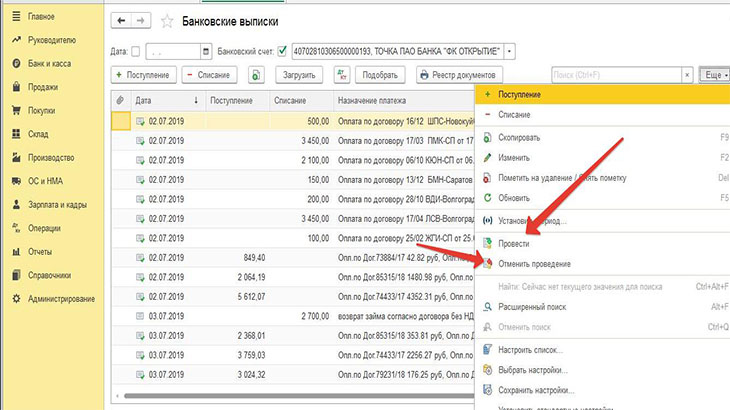
зажимаем клавишу Shift и стрелочкой вниз отмечаем желтым цветом весь период
заходим по функционалу «Еще», находим в меню «Отменить проведение»
Ждем, когда программа отменит все проведенные платежи
- опять по функционалу «Еще», находим в меню «Провести»
- ждем пока все платежи станут проведенными, т.е. отмеченными зеленой галочкой.
В период обработки программа покажет все некорректные платежки, исправляем их, т.е. вводим в них те счета баланса, на которых они должны стоять. И видим, наш остаток чудесным образом совпадает с остатком в оригинальной выписке из банка.
По времени такая обработка занимает минут 5-10, в зависимости от объема загружаемой выписки. Это в разы быстрее и легче, чем сравнивать каждую платежку с оригинальной выпиской из банка.
Так что если не идет выписка по банку в 1с 8.3, смело пользуемся выше описанной обработкой.
Обмен положительными эмоциями на статью: Не идет выписка с банком в 1с Я вам Благо дарю, а вы пройдитесь по звездочкам! Делюсь опытом бухгалтера
- Как обновить конфигурацию 1С 8.3 самостоятельно
- Какой бизнес открыть с минимальными вложениями в 2020 году
- Онлайн профессии обучение и дополнительный заработок
Источник: svekuz.ru
Почему из 1С не выгружаются платежки
Для автоматической выгрузки платежных поручений в систему Клиент-Банк необходимо произвести настройки выгрузки. В разделе Банк и Касса — Платежные поручения перейти в Настройки обмена с банком (Кнопка Еще) 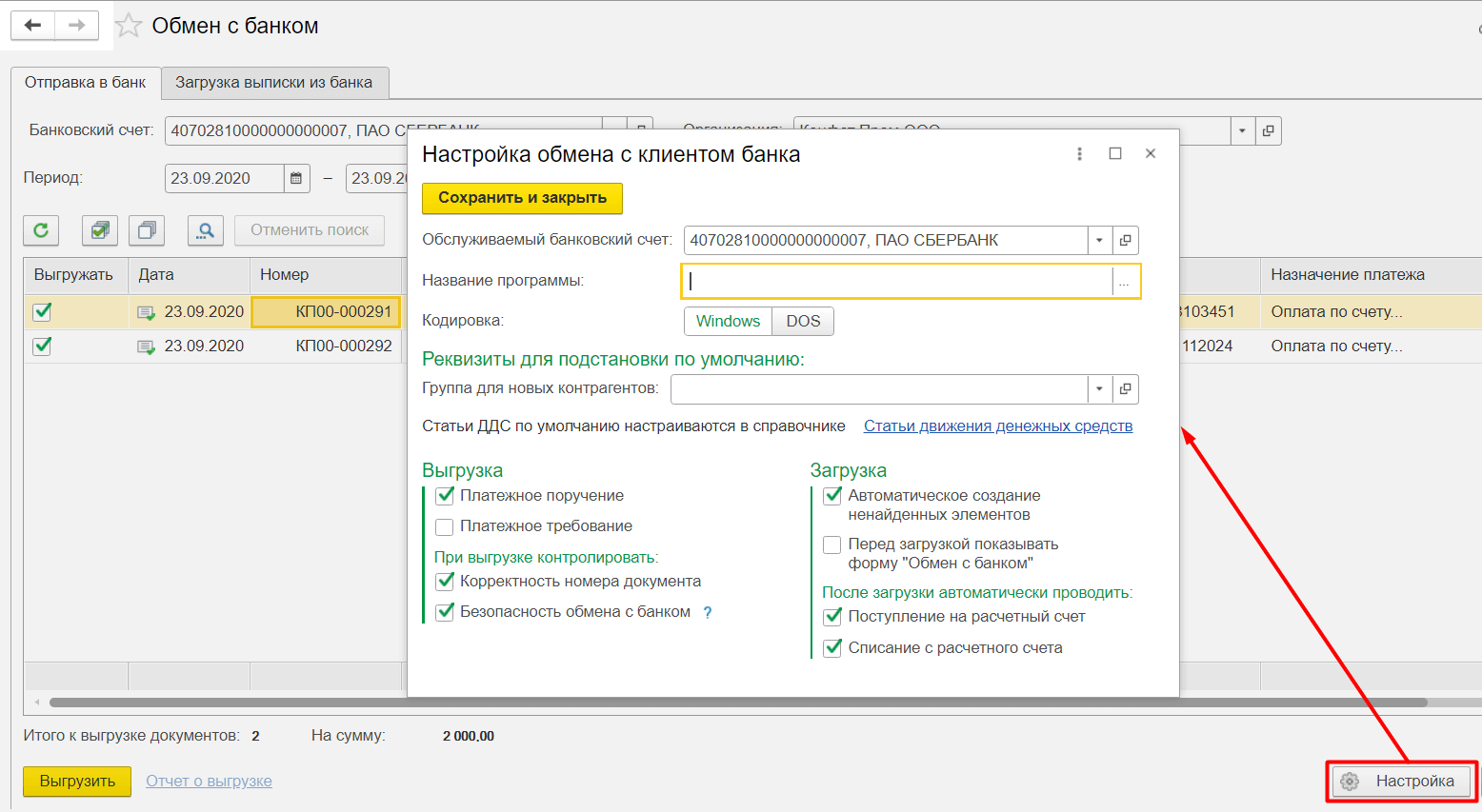
В зависимости от Банка из списка выбирается название программы. Техподдержка Банка сообщит, с какой программой они работают при обмене с 1С 
Далее указывается кодировка, в которой будут выгружаться платежки – Windows/DOS После этого задаются параметры выгрузки и загрузки. В нужных окошках отмечаются необходимые реквизиты. Бывают случаи, когда настроенный обмен с банком перестает работать и из 1С не выгружаются платежки. Часто это случается после обновления конфигурации. Для исправления ситуации следует зайти в настройки обмена и проверить их.
(Нет голосов)
Поделиться ответом
Комментарии
- Вконтакте

Автор ответа:
Ирина Дидушок
Бухгалтер-методолог
Не нашли ответа на свой вопрос?
Задайте его нам! Задать вопрос
Другие ответы
- Внедрение 1С
- Внедрение 1C:ERP
- Внедрение БИТ.Финанс
- Разработка на 1С
- Внедрение 1С:Медицина
- Внедрение 1С:Розница для сети
- Переход ЗУП 2.5 — 3.1
Сопровождение
- Аутсорсинг программистов 1С
- Техподдержка 1С
- Поддержка БИТ.Финанс
- Аутсорсинг расчета зарплаты и кадрового учета
Источник: corada.ru
